Maison >Tutoriel système >Série Windows >Comment désactiver le raccourci clavier fn dans Apple Win10
Comment désactiver le raccourci clavier fn dans Apple Win10
- WBOYWBOYWBOYWBOYWBOYWBOYWBOYWBOYWBOYWBOYWBOYWBOYWBavant
- 2024-01-11 17:45:201589parcourir
Presque tous les ordinateurs portables utiliseront le raccourci clavier fn, car cela peut ajouter plus de fonctions dans un espace limité. Cependant, le raccourci clavier fn nous rendra très difficile l'utilisation des fonctions originales des touches de raccourci telles que F1 et F2. Par conséquent, nous pouvons choisir de désactiver le raccourci clavier fn et de restaurer les fonctions clés les plus essentielles du système.

Comment désactiver le raccourci clavier fn dans Apple win10
1 Si nous installons des systèmes doubles, vous pouvez trouver le "panneau de configuration bootcamp" dans le coin inférieur droit du système win10, ouvrez-le, décochez l'emplacement. sur la photo, et confirmez Can.
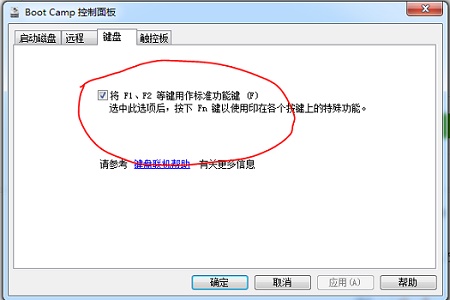
2. Si c'est sur un système Mac, nous ouvrons d'abord les paramètres et cliquons sur "Clavier".
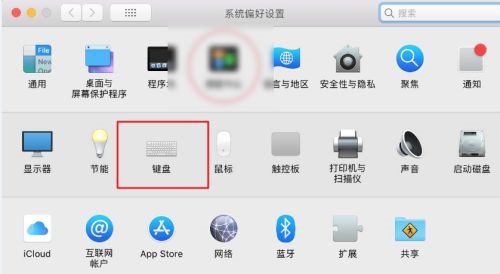
2. Sélectionnez ensuite l'onglet "Clavier" ci-dessus.
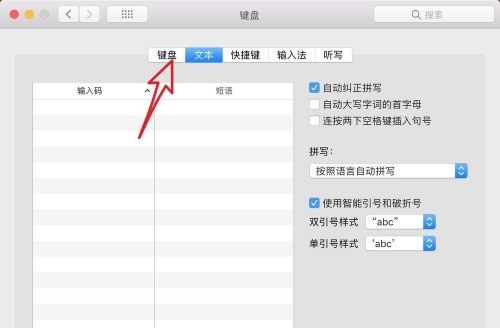
3. Décochez ensuite l'option correspondant à l'emplacement sur la photo.
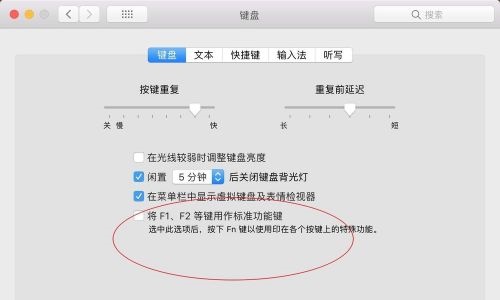
4. Après avoir enregistré les paramètres, nous désactiverons la touche de raccourci fn. Nous pouvons également vérifier la même position pour activer la touche de raccourci fn.
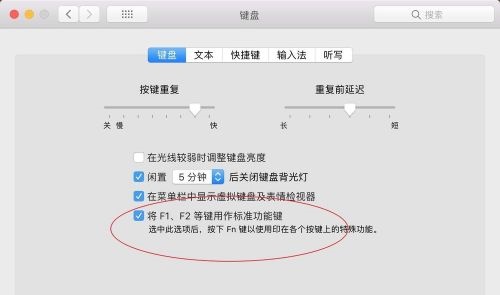
Ce qui précède est le contenu détaillé de. pour plus d'informations, suivez d'autres articles connexes sur le site Web de PHP en chinois!

